I denne opplæringen vil du lære hvordan du kan animere en musikk-komposisjon med Adobe After Effects. Vi vil fokusere på to viktige teknikker: bruk av Time-Expression for kontinuerlig rotasjon og Wiggle-Expression for dynamisk, tilfeldig risting i X og Y. Disse teknikkene vil gi animasjonen din mer liv og sørge for en tiltalende visuell presentasjon som passer perfekt til musikken din.
Viktigste funn
- Med Time-Expression kan du animere objekter over tid uten å måtte sette Keyframes.
- Wiggle-Expression gir tilfeldighetseffekter i bevegelsen og gir din animasjon dynamikk.
- Justeringer i komposisjonsinnstillinger er avgjørende for å sikre full visning av elementene dine.
Trinnvis veiledning
Først oppretter du en ny komposisjon for å fullføre animasjonen din. Gå til "Ny komposisjon" og velg innstillingene "Full HD" på 25 bilder per sekund. Varigheten bør også tilpasses musikksporet ditt. Klikk "OK" og importer deretter musikkhjulet ditt til den nye komposisjonen.
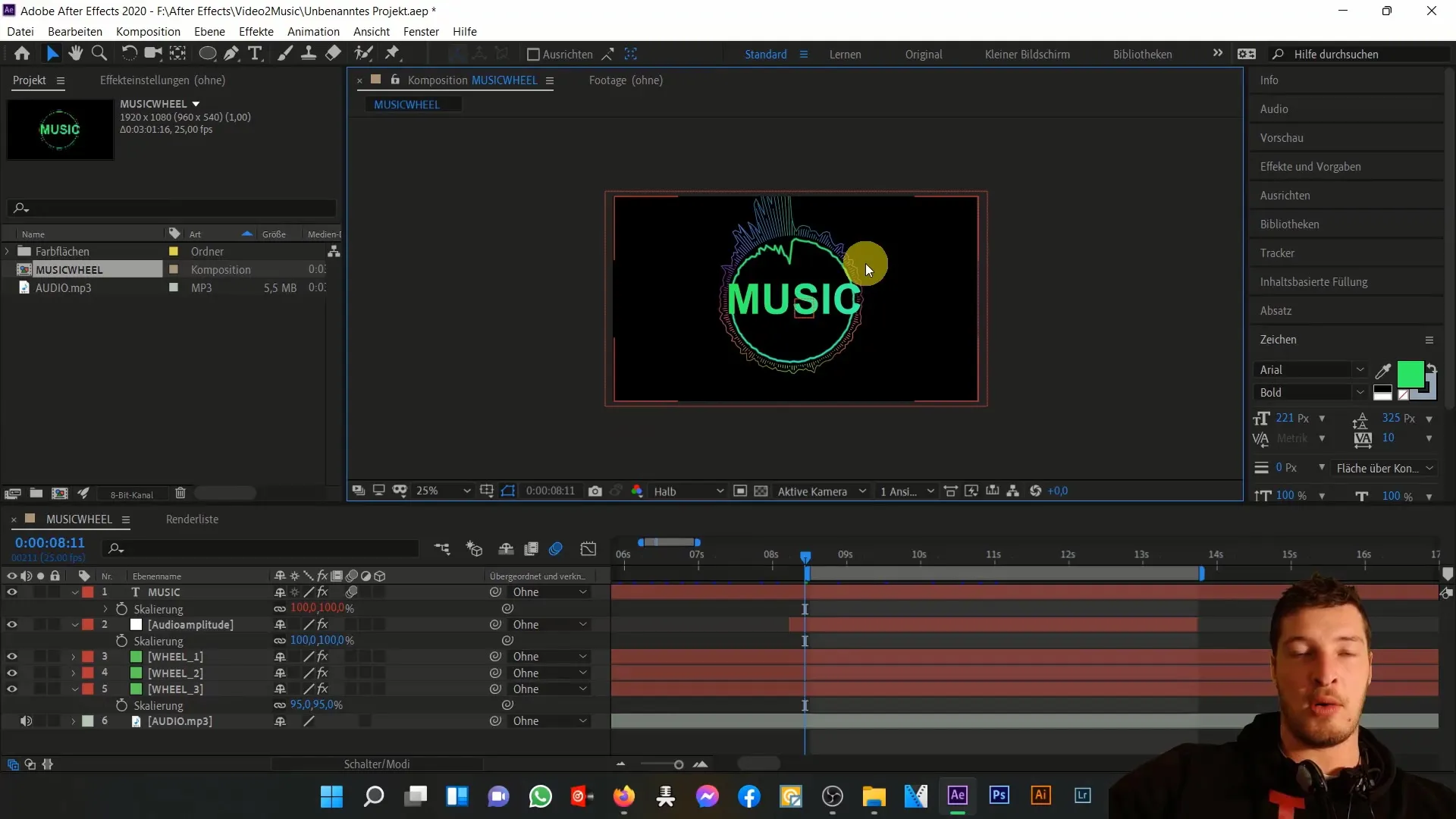
Når du har satt opp komposisjonen, kan du se nærmere på størrelsen på komposisjonen. Når du spiller av komposisjonen, vil du legge merke til at musikkhjulet presser litt fremover i bevegelsen. Det er viktig å legge til plass for senere risting, så vi øker komposisjonsstørrelsen fra "Full HD" til "4K".

Gå til komposisjonsinnstillingene og juster området. Med denne tilpasningen gir du elementene mer plass slik at de ikke blir klippet under animasjonen. Husk at lagstørrelsen også spiller en rolle. Marker lagene dine "wheel 1", "wheel 2" og "wheel 3" og sett størrelsen deres til "Komposisjonsstørrelse". Dette sikrer at du ikke har maskeringsproblemer til tross for økningen i komposisjonsstørrelsen.
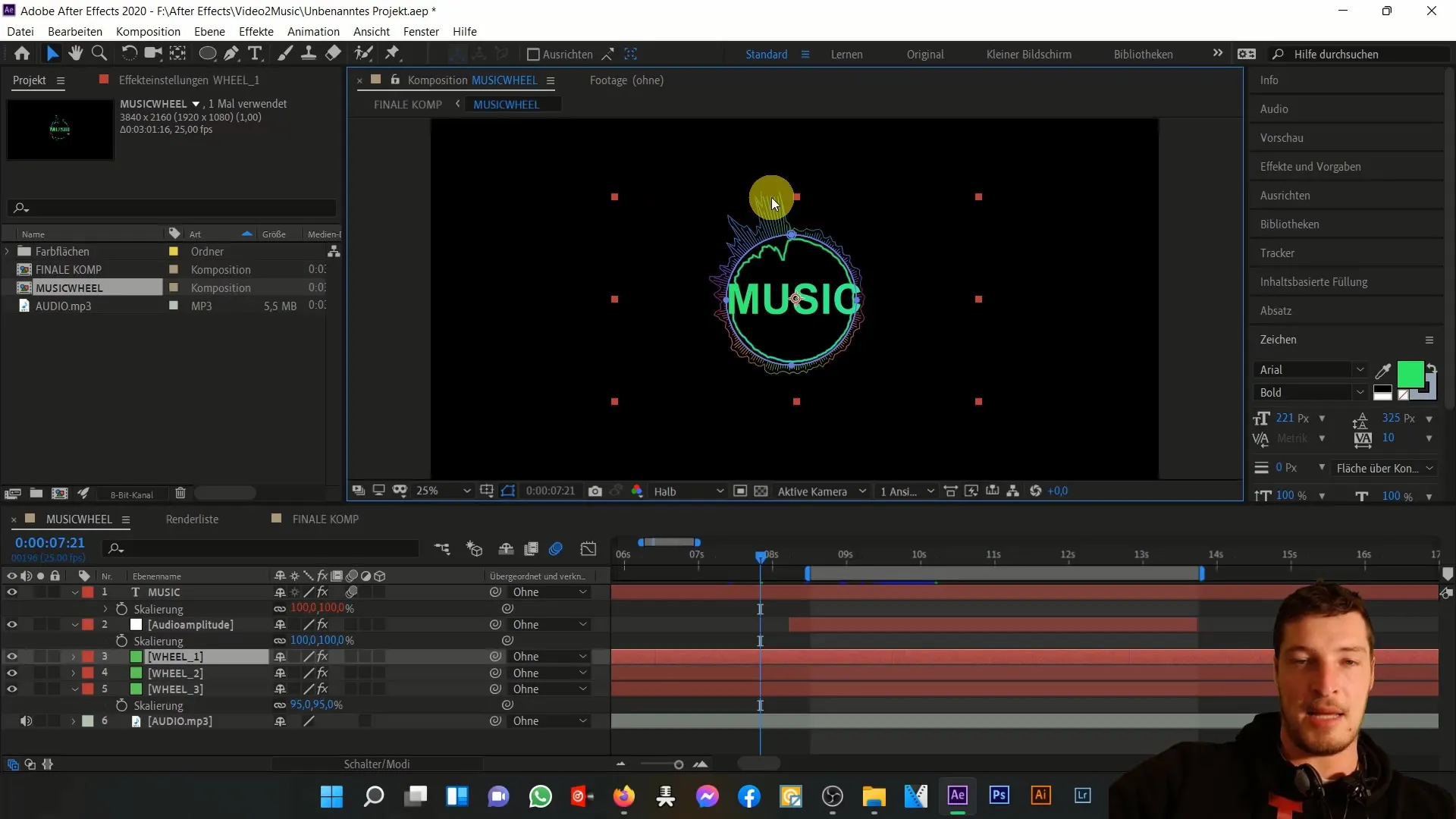
Etter å ha justert området, sjekk hvordan musikkhjulet ditt vises i komposisjonen. Du vil legge merke til at det nå oppfører seg bedre i bildet. For å gjøre animasjonen enda mer dynamisk, ser vi deretter på rotasjonsanimasjonen. Klikk på laget i komposisjonen, trykk "R" for rotasjon, og aktiver muligheten til å legge til en Expression ved å klikke alt på stoppeklokken.
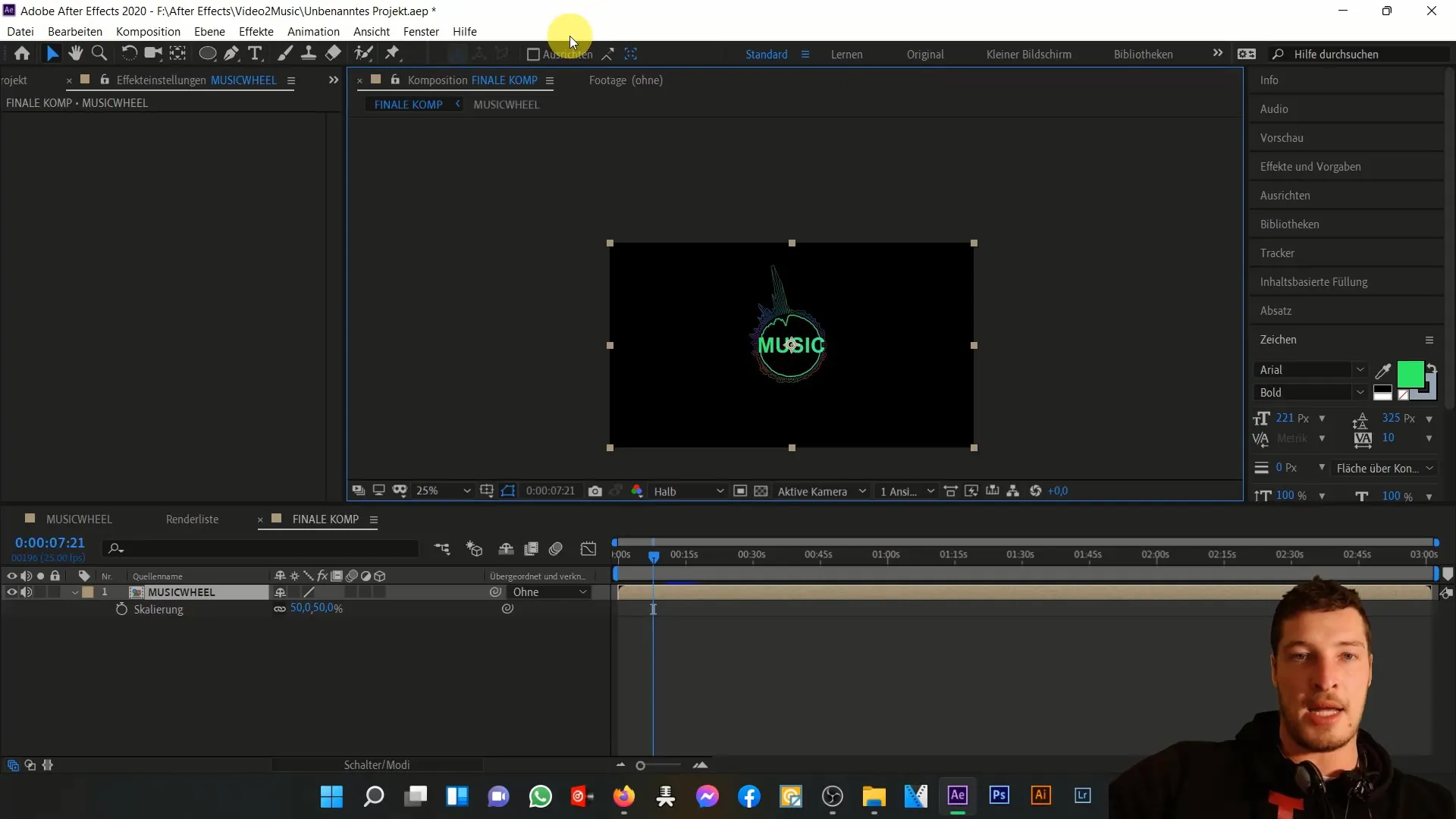
Skriv inn uttrykket time * 40. Denne beregningen vil få hjulet til å rotere raskere over tid. Du vil se at hjulet nå kontinuerlig roterer takket være uttrykket, mens tiden går fremover.
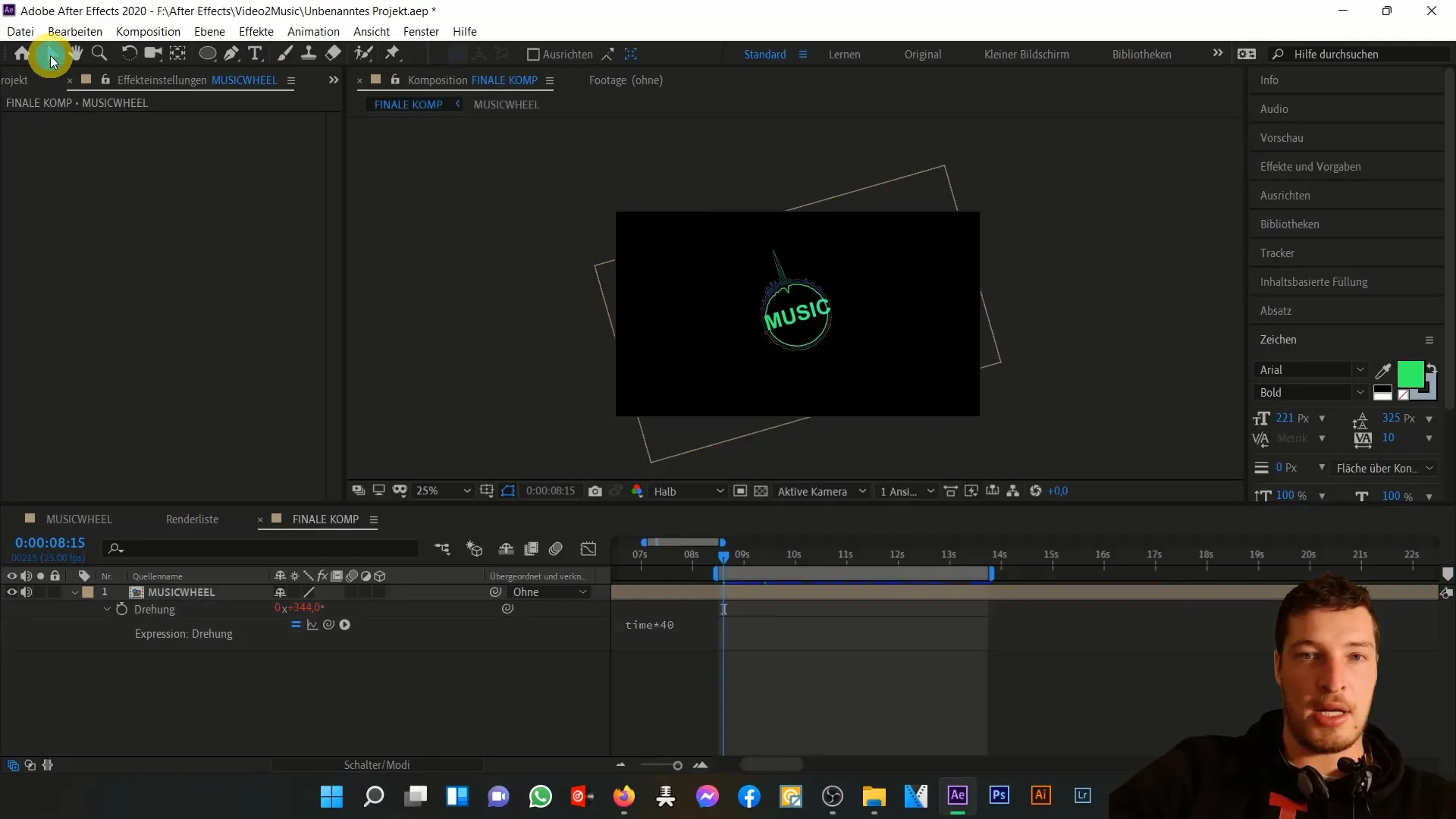
For å bedre forstå virkningen av dette uttrykket, opprett en ny tekstlag for å vise gjeldende tid. Når du viser tiden som tekst, vil du se hvordan verdien øker over tid. Dette gir animasjonen en ekstra dimensjon. Etter å ha eksperimentert med dette, kan du slette tekstlaget igjen.
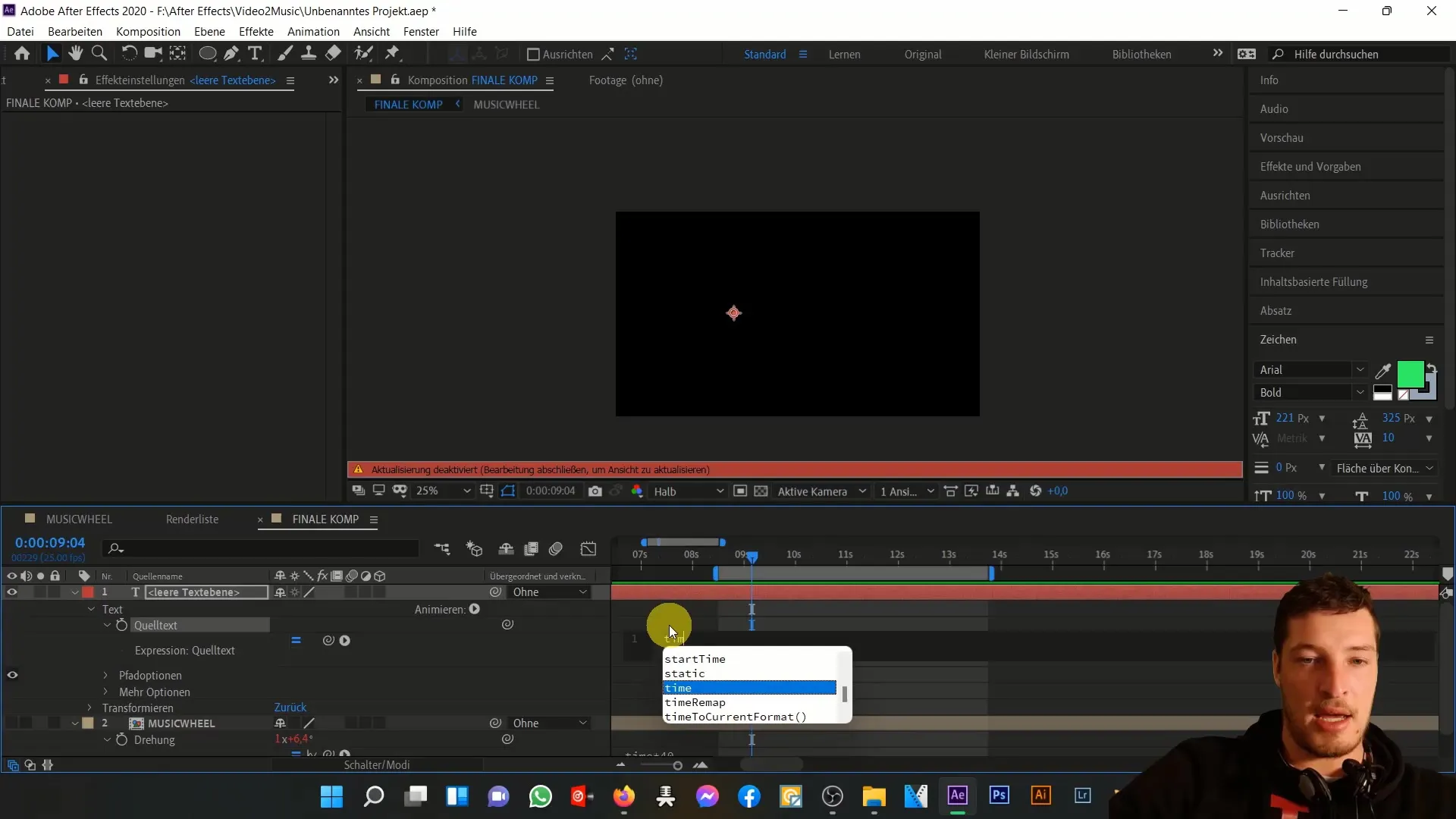
Nå vil jeg introdusere deg til Wiggle-Expression. For å generere tilfeldig risting i posisjonen her også, markerer du komposisjonen igjen og trykker "P" for posisjon. Legg deretter til et uttrykk også for posisjonen. Skriv inn wiggle(3, 100). Dette uttrykket skaper tilfeldig risting i X og Y, noe som gir en levende bevegelse.
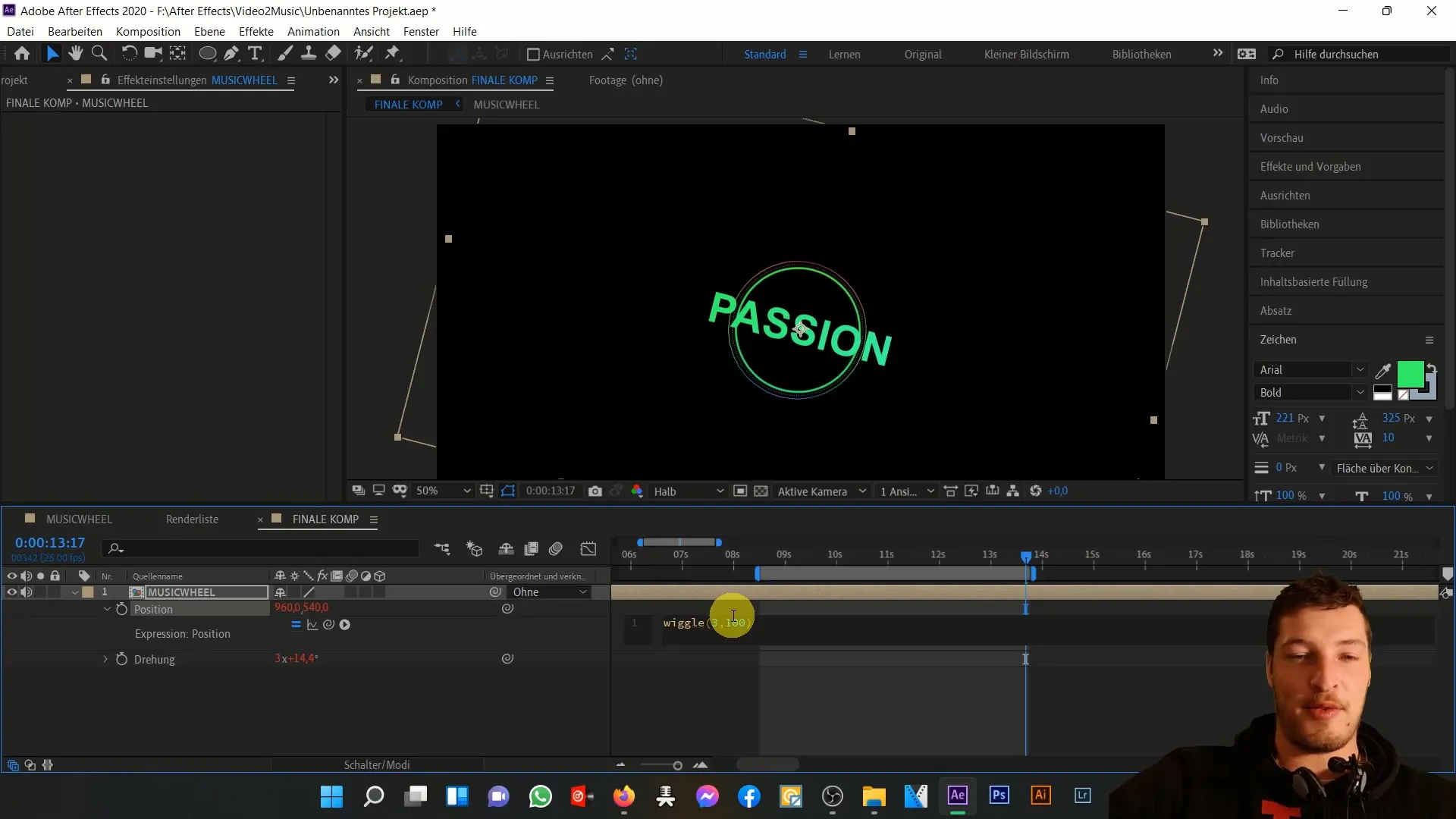
Sørg for at verdiene i Wiggle-Expression er passende for animasjonen. I dette eksempelet betyr "3" antall bevegelser per sekund, mens "100" viser omfanget av ristingen i piksler. Leke med verdiene for å se hva du liker best.
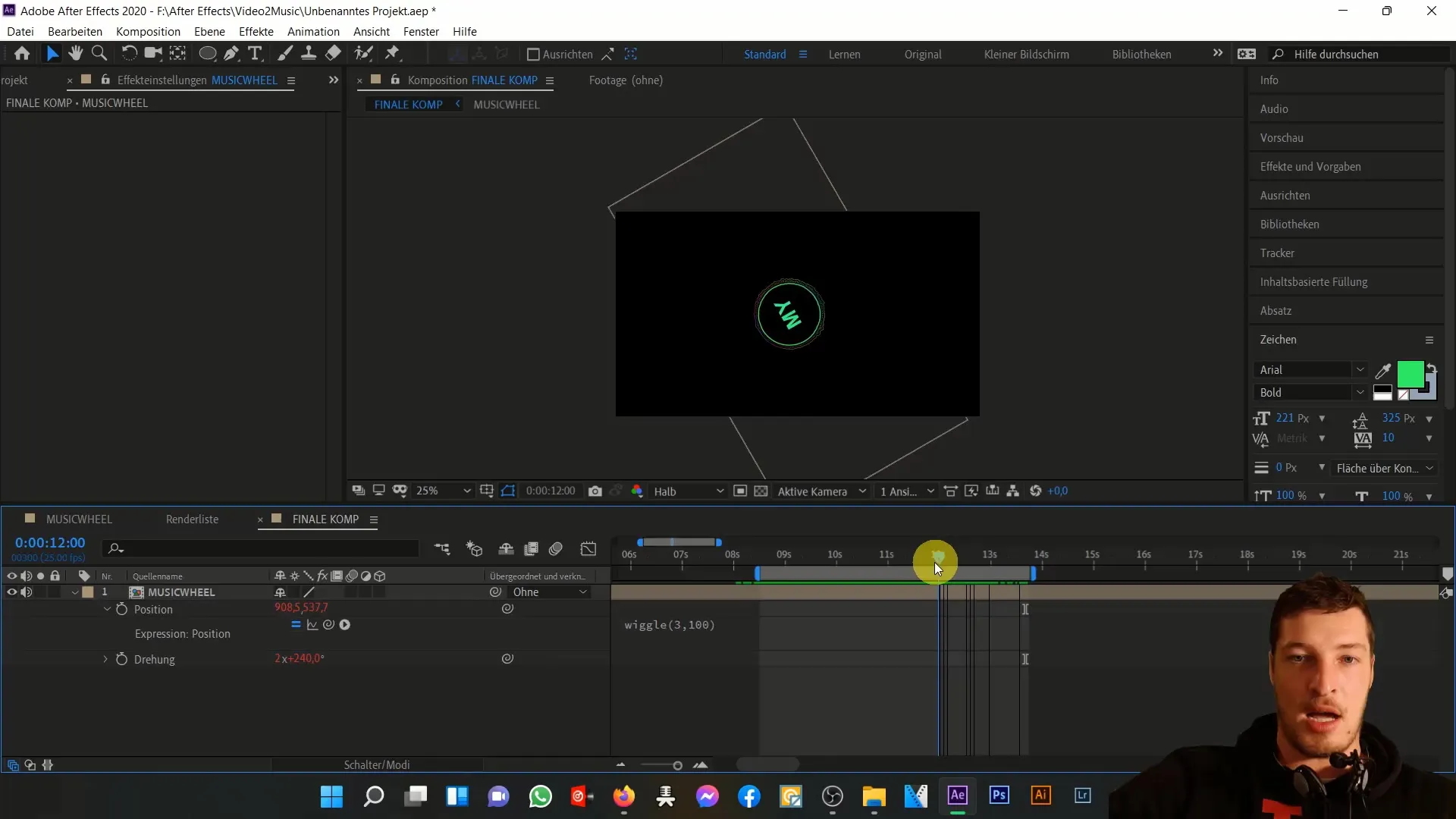
Til slutt vil vi se på det totale resultatet i forhåndsvisningen. Du bør se et dynamisk og tiltalende resultat som passer perfekt til musikksporet ditt. Vi har vellykket implementert Time- og Wiggle-Expression og laget animasjonen langs rytmen av musikkstykket ditt.
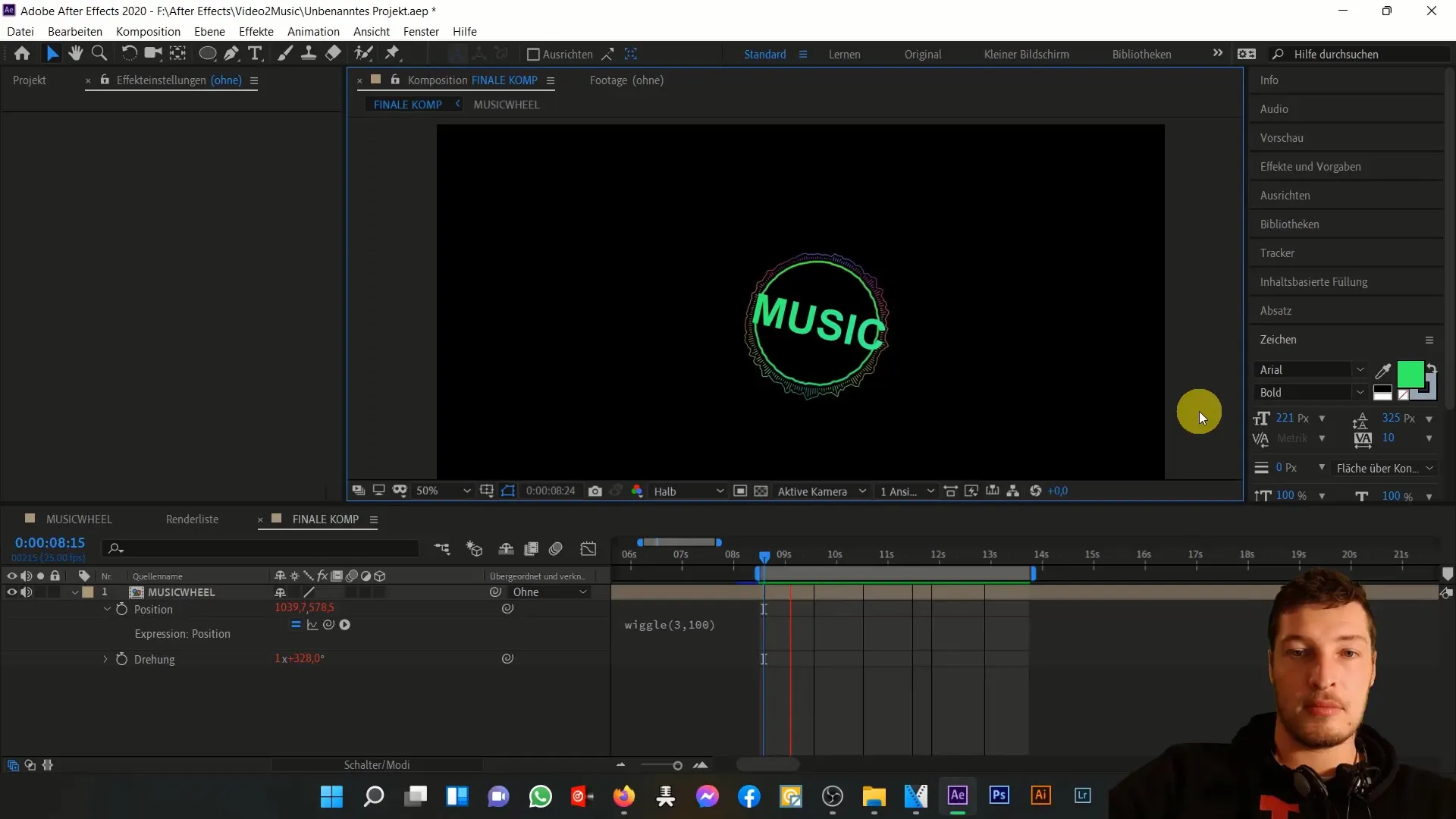
Med denne teknikken kan du i fremtiden lage enda mer kreative animasjoner. Du har nå en god forståelse av hvordan disse uttrykkene fungerer i Adobe After Effects og hvordan du kan bruke dem til å sprite opp prosjektene dine.
Oppsummering
I denne opplæringen har du lært hvordan du ved å bruke uttrykk i Adobe After Effects kan bevege enkle animasjoner langs tidslinjen og oppnå en dynamisk effekt ved hjelp av tilfeldig risting. Disse teknikkene er essensielle verktøy for å lage levende og attraktive animasjoner.
Ofte stilte spørsmål
Hvordan kan jeg justere Time-uttrykket?Du kan justere multiplikatorene for å øke eller redusere rotasjonshastigheten.
Hva gjør Wiggle-uttrykket nøyaktig?Wiggle-uttrykket genererer tilfeldige bevegelser i komponentens posisjon for å skape et dynamisk utseende.
Hvordan kan jeg forsikre meg om at musikk-hjulet mitt ikke blir avskåret?Ved å tilpasse sammensetningsinnstillingene og størrelsen på laget kan du sikre at alle deler av animasjonen din forblir synlige.


